I modi migliori per gestire abilmente l'avvio lento del Mac
Pubblicato: 2021-01-07Hai un file urgente su cui lavorare, ma tutta la tua produttività va in malora a causa di un avvio lento del MacBook. E le cose diventano più frustranti quando questo diventa un problema quotidiano. Probabilmente è il momento giusto per fare il grande passo nelle tue mani e risolvere il problema.
Perché il mio Mac impiega per sempre all'avvio?
Ci possono essere numerosi motivi per cui il tuo MacBook impiega un'eternità ad avviarsi. Diamo rapidamente un'occhiata ad alcuni dei motivi per cui il tuo Mac potrebbe impiegare un'eternità ad avviarsi:
- Il disco di avvio sta perdendo spazio (si consiglia di mantenere il 20% di spazio libero su disco)
- Periferiche come una stampante, un hub USB-C, un driver SSD, un caricatore per iPhone, ecc. possono rallentare la velocità di avvio del Mac
- Problemi NVRAM/PRAM
- Presenza di elementi di accesso indesiderati
Potresti anche voler dare un'occhiata ad alcuni degli altri problemi comuni del MacBook ed ecco come risolverli
Modi per sbarazzarsi dell'avvio lento del MacBook -
| Sommario |
|---|
| 1. Aggiorna Mac 2. Installa un'applicazione di terze parti 3. Rimuovere gli elementi di accesso 4. Reimposta PRAM o NVRAM 5. Riavvia il Mac in modalità provvisoria |
1. Aggiorna Mac
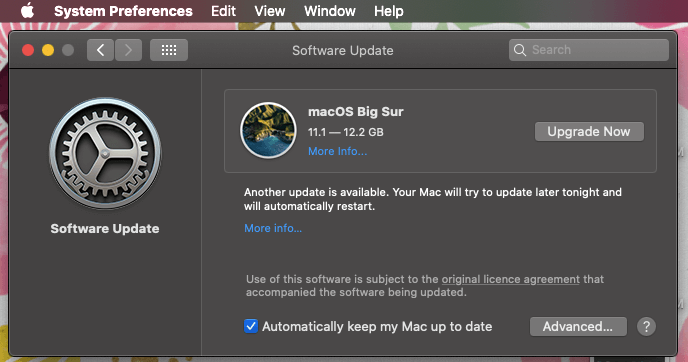
Un modo semplice per gestire i tempi di avvio lenti del Mac è aggiornare il tuo Mac. E, per quanto possa sembrare difficile, non lo è. Difficilmente ci vorranno due passaggi per aggiornare il tuo Mac ed eliminare il problema di avvio lento del Mac:
1. Fare clic sul menu Mela
2. Fare clic su Preferenze di Sistema , quindi su Aggiornamento software . Nel caso in cui ci siano aggiornamenti ti verrà richiesto e quindi puoi fare clic sul pulsante Aggiorna ora
Leggi anche: Come velocizzare il Mac usando le app di Startup Manager
2. Installa un'applicazione di terze parti
Se il tuo MacBook Pro impiega un'eternità all'avvio, uno Startup Manager di terze parti può aiutarti a migliorare le prestazioni del tuo Mac e migliorarne il tempo di avvio.
Prendiamo ad esempio Systweak Startup Manager. Elimina la necessità di adottare misure manuali per gestire l'avvio lento del Mac. Ti aiuta a sbarazzarti di estensioni del browser non necessarie, app di avvio, file vulnerabili, script di accesso personalizzati, ecc. Con pochi clic.
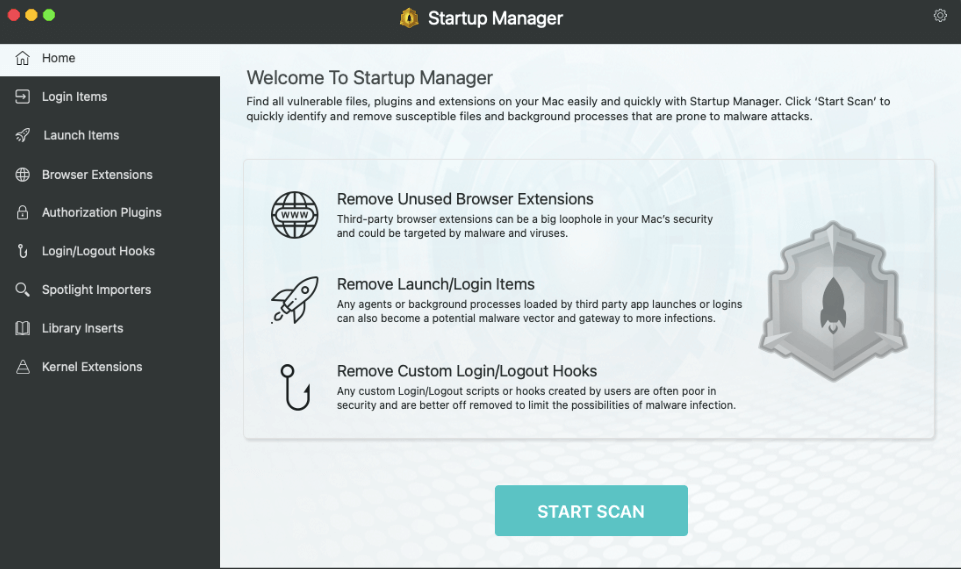
In che modo Startup Manager mi aiuta a migliorare il tempo di avvio del mio Mac?
- Disattiva le applicazioni indesiderate, i plug-in, le estensioni del browser sospette che vengono eseguite durante l'avvio e ostacolano le prestazioni del tuo Mac
- Sei all'oscuro di un componente aggiuntivo che non hai aggiunto? L'Activity Monitor integrato ti chiederà informazioni su tali componenti aggiuntivi
- Abilita o disabilita i file installati dall'utente
- Rileva e rimuovi i moduli di codice che si insinuano direttamente nel kernel del Mac
- Startup Manager rimuove gli script e le estensioni di navigazione che possono ostacolare la velocità e le prestazioni del tuo Mac
Scarica Startup Manager qui
Leggi anche: Altri migliori gestori di avvio per Mac
3.Rimuovi gli elementi di accesso
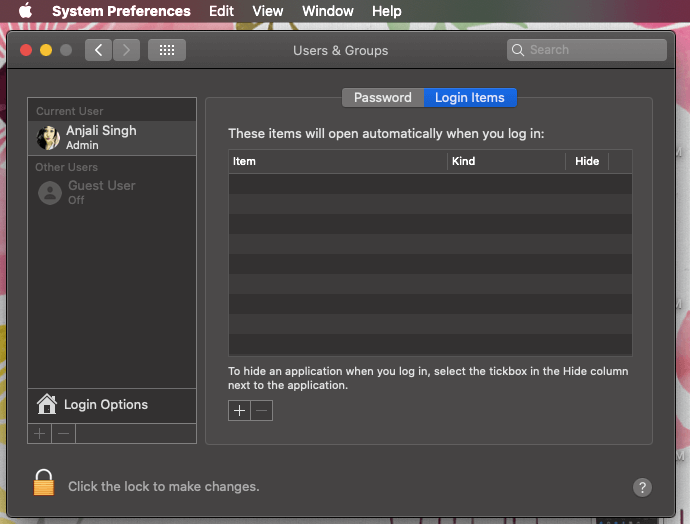
Uno dei motivi dei tempi di avvio lenti del Mac sono gli elementi di accesso non necessari, alcuni dei quali non siamo a conoscenza. Ecco i passaggi per sbarazzarsi di elementi di accesso indesiderati:

1. Fare nuovamente clic sul logo Apple
2. Fare clic su Preferenze di Sistema
3. Individua e fai clic su Utenti e gruppi
4. Fai clic sulle schede degli elementi di accesso che troverai accanto a Password
5. Ora sarai in grado di vedere un elenco di applicazioni che appaiono quando accendi il Mac. È altamente consigliabile controllare tutte quelle app che non ti servono
6. È possibile selezionare la casella di controllo nella " colonna nascosta " e quindi fare clic sull'icona –
4. Reimposta PRAM o NVRAM
Il ripristino della NVRAM o della PRAM del tuo Mac può aiutarti a superare l'avvio lento di MacBook. Quando ripristini la PRAM, il tuo Mac ripristina le impostazioni predefinite e il disco rigido interno viene impostato come disco di avvio. Ecco come ripristinare PRAM o NVRAM:
1. Spegni il Mac
2. Ora accendi di nuovo il tuo Mac e inserisci immediatamente i tasti comando, opzione, P e R
3. Tenere premuti questi tasti per circa 20 secondi
4. Rilascia i tasti e riavvia il Mac
5. Riavvia il Mac in modalità provvisoria
L'esecuzione del tuo Mac in modalità provvisoria è un ottimo modo per correggere l'avvio lento di MacBook poiché "Modalità provvisoria" esegue un controllo sul disco di avvio del tuo Mac. Ecco come riavviare il Mac in modalità provvisoria:
1. Spegni il Mac
2. Di nuovo, accendilo ma questa volta premi immediatamente e inserisci il tasto Maiusc
3. Tieni premuto il tasto Maiusc finché non viene visualizzata la schermata di accesso
4. Potrebbe essere necessario accedere più volte fino a quando non si è in modalità provvisoria
5. Ecco fatto! Ora riavvia il tuo Mac senza tenere premuto il tasto Maiusc e ora entrerai nella modalità normale
Domande frequenti
1. Quanto tempo deve essere avviato un Mac?
Nella maggior parte dei casi, l'avvio di un Mac non dovrebbe richiedere più di 30 secondi. Il tempo di avvio dipende anche dalla configurazione del tuo Mac. Ad esempio, se il tuo Mac ha un SSD (Solid State Drive), si avvierà più velocemente di un Mac che ha un HDD (Hard Disk Drive). Ma, anche se in seguito il tuo Mac impiega più di 30 secondi ogni volta o se il tuo MacBook impiega un'eternità all'avvio, potresti dover adottare misure per rimetterlo in carreggiata.
2. Perché è importante risolvere l'avvio lento del Mac?
Innanzitutto, perché un tempo di avvio lento del Mac consuma la tua produttività. In secondo luogo, potrebbe significare che ci sono altri problemi che potrebbero ostacolare la velocità e le prestazioni del tuo Mac. Abbiamo elencato alcuni dei modi migliori per eliminare un avvio lento del Mac.
3. Per sbarazzarsi dell'avvio lento del Mac, esiste un modo più semplice per sbarazzarsi degli elementi di accesso?
Eliminare periodicamente gli elementi di accesso su Mac può essere utile, ma per un periodo di tempo ci sono diversi elementi di accesso di cui siamo a conoscenza e che non sono necessari. Systweak Startup Manager elenca in modo intelligente tali elementi di accesso e ti consente di eliminarli facilmente. Per eliminare gli elementi di accesso –
1. Scarica e installa Startup Manager
2. Dal riquadro di sinistra, fare clic su Elementi di accesso
3. Ora puoi disabilitare o eliminare un elemento di accesso
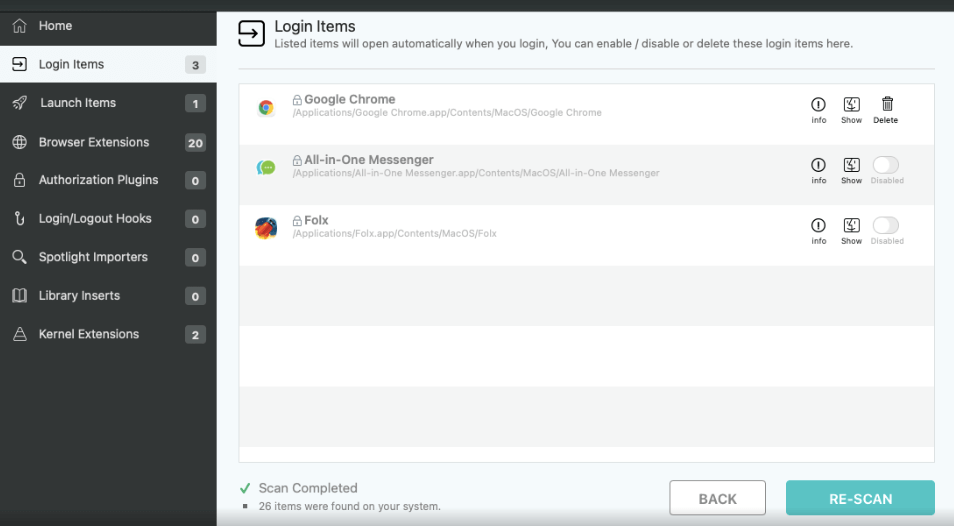
Avvolgendo
Con i metodi di cui sopra, speriamo che non vedrai un'impennata nel tempo di avvio del tuo Mac, ma anche un aumento delle sue prestazioni. Ti consigliamo vivamente di installare uno strumento come Startup Manager che ti evita il fastidio di sbarazzarti manualmente di elementi di accesso, estensioni e altri elementi che rallentano il processo di avvio del tuo Mac.
Letture consigliate:
Le migliori app da avere sul tuo Mac
Come installare Windows su Mac
Risolvi i problemi della tastiera del Macbook con questi metodi
Come convertire PDF in Word su Mac
